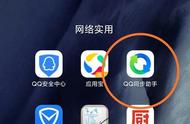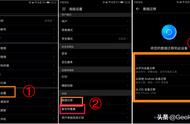一份精美的PPT如何快速完成?也许很多人的答案是找模板。
但其实找模板费时间、套用后还不一定合适、大大小小的排版调整......也是一件累人的事。
那精美PPT和高效完成真的没法兼得吗?不,WPS其实有份不错的答案。
01
成熟的WPS
已经会自动帮你美化PPT了
你只需要专注在PPT内容的撰写编排上,WPS的AI「智能美化」功能可以帮你自动完成PPT的排版美化。

1、一键快速完成全文美化
在选项卡中找到“设计”,点击左上角 “智能美化”按钮,选择「全局换肤」,AI自动识别内容,为PPT匹配精美且合适的模板。
就算有个别页面的效果不满意,也可以点击恢复原来的页面。

2、一键也能轻松搞定细节
制作PPT时每页文字、图片的内容不同,排版很容易变乱;有时某些部分需要突出强调换颜色,整体又会显得花里胡哨;在不同文本框打字也总忽大忽小... 这些都会影响PPT的整体美观,所以一般都需要花时间逐页调整。
但其实这些都可以交给AI来帮你快速搞定:
「整齐布局」选项提供4 种常见的布局方式,选择你需要美化的PPT页面,一键即可整齐有序。
一键整齐布局

一键同步配色